1、首先打开“这台电脑”。

2、然后找到C盘。
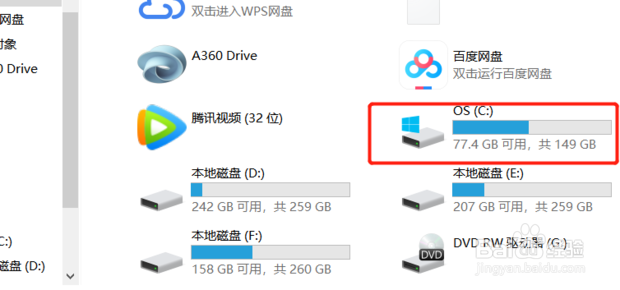
3、然后右击选择“属性”。

4、然后点击“磁盘清理”。
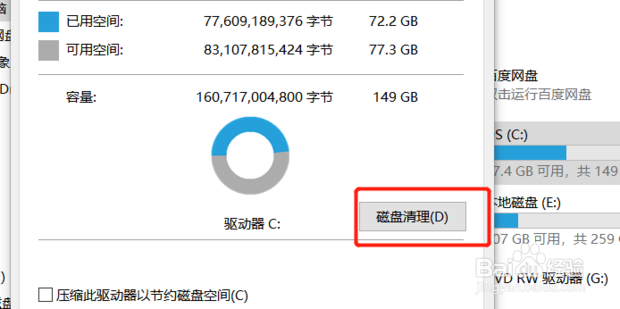
5、接着选择需要删除的文件并点击“确定”。

6、最后点击“永久删除”就可以了。

7、360安全卫士,首先打开360安全卫士。

8、然后点击“电脑清理”。
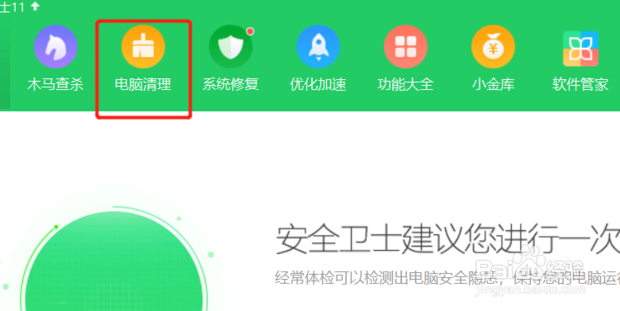
9、然后选择“系统瘦身”。因为系统就是C盘。

10、然后就会扫描系统盘的文件。

11、然后点击“立即瘦身”。

12、然后就完成了c盘瘦身。
13、接着回到电脑清理的界面,并点击“查找大文件”。
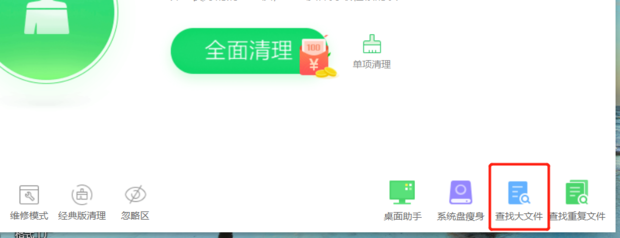
14、然后勾选c盘并点击“扫描大文件”。
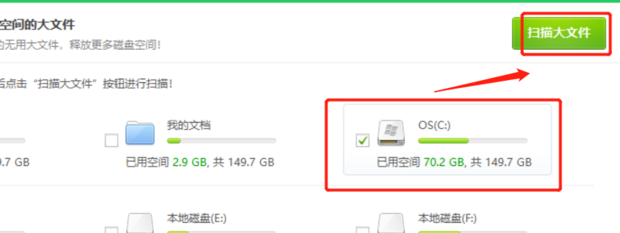
15、然后就在扫描中了。
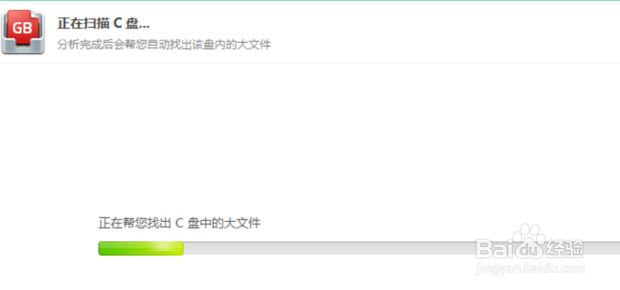
16、最后选择不需要的大文件并点击“删除”就完成了。

